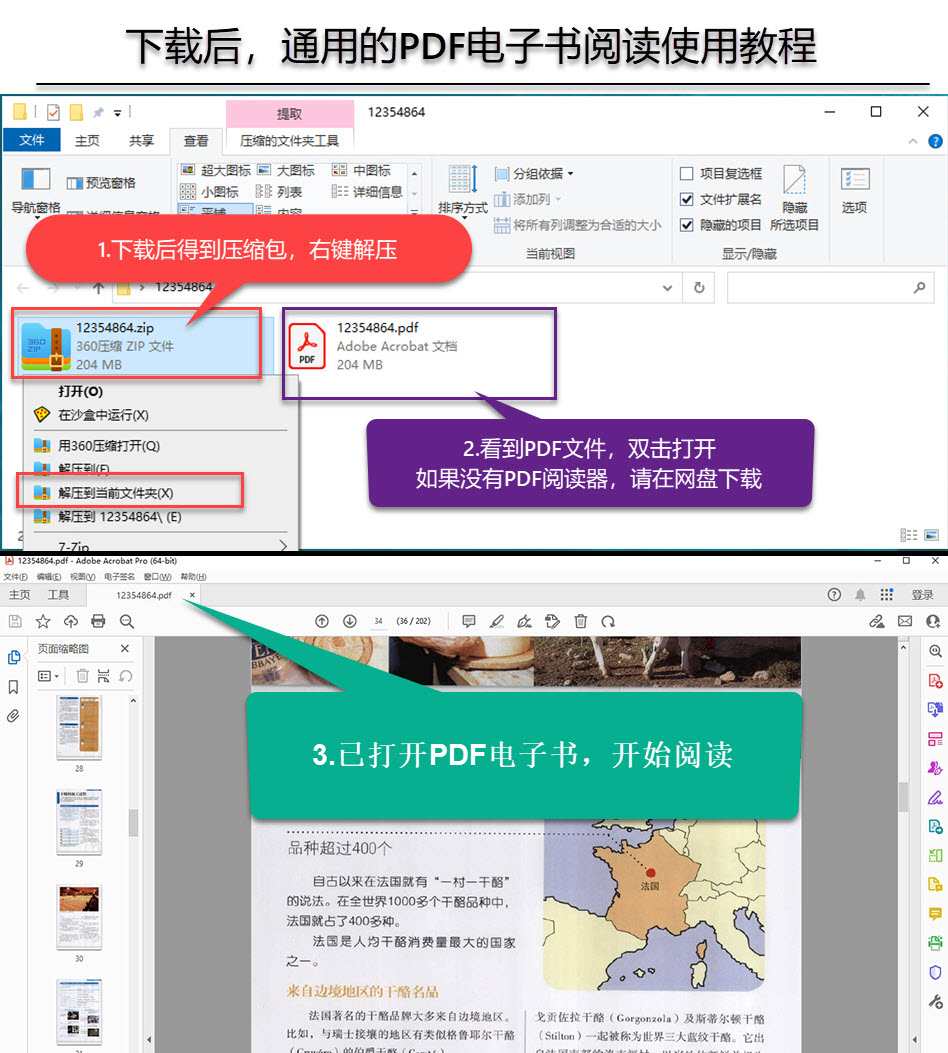office 2010电脑综合办公(第3版)
节选
[
1. 丛书:8年畅销,三次改版,100万读者、500所各类院校和培训中心的选择。 2. 丛书多个品种曾获“全行业优秀畅销品种”“全国大学出版社优秀畅销书”。 3. 大型同步互动多媒体教学演示,听、看、练三位一体手把手教您从零开始。 18. 素材、源文件、深度学习视频、疑难技巧等*完善的配套学习资源。
]
本书特色
[
《office 2010电脑综合办公(第3版)》一书讲述了用电脑办公所需的相关知识,主要内容包括office基础知识、word 2010入门知识、word 2010在办公中的高级应用、excel 2010在办公中的基础应用、excel 2010数据处理和图表分析、powerpoint 2010的基础应用、powerpoint 2010在办公中的高级应用、其他常用的办公软件、常用的办公设备、网络办公基础、电脑的安全与维护等,并通过综合实例练习办公中的各种操作,提高读者的综合应用能力。
本书深入浅出,以小魔女对电脑办公一窍不通到能熟练掌握电脑办公的方法为线索贯穿始终,引导读者学习。本书选择了大量实际工作中的应用实例,以帮助读者掌握相关知识;每章后面附有大量丰富生动的练习题,以检验读者对本章知识点的掌握程度,达到巩固所学知识的目的。
本书及光盘还有如下特点及资源:情景式教学、互动教学演示、模拟操作练习、丰富的实例、大量学习技巧、素材源文件、电子书阅读、大量拓展资源等。
本书定位于有意从事电脑办公的初学者,适用于办公人员、文秘、教师、公务员等学习和参考,也可作为各类电脑培训班的电脑办公课程的教材。
]
内容简介
[
1. 丛书:8年畅销,三次改版,100万读者、500所各类院校和培训中心的选择。
2. 丛书多个品种曾获“全行业优秀畅销品种”“全国大学出版社优秀畅销书”。
3. 大型同步互动多媒体教学演示,听、看、练三位一体手把手教您从零开始。
18. 素材、源文件、深度学习视频、疑难技巧等*完善的配套学习资源。
]
目录
第1章 融会贯通学office 2010 ………..11.1 初识 office 2010 …………………………..2 1.1.1 安装与卸载 office 2010 …………………..2 1.1.2 启动和退出 office 2010组件 ……………5 1.2 office 2010的工作界面 ………………….5 1.2.1 认识三大办公软件的工作界面 ………..6 1.2.2 自定义设置工作界面 ………………………8 1.3 office 2010的基本操作 ………………..10 1.3.1 新建与保存操作 ……………………………10 1.3.2 打开与关闭操作 ……………………………12 1.4 典型实例——创建并保存一个 word文档 ……………………………………..13 1.5 本章小结—— office基础技巧 ………..15 第1招:一次打开多个文档 ………………..15第2招:使用更多模板 ……………………….15第3招:转换文档格式 ……………………….15第4招:设置文档自动保存时间 …………16 1.6过关练习 ……………………………………16第2章 word 2010轻松入门 …………..172.1 设置文档的显示方式 ……………………18 2.1.1 选择文档视图方式 ………………………..18 2.1.2 调整显示比例 ……………………………….19 2.1.3 显示与隐藏标尺 ……………………………19 2.1.4 显示与隐藏网格线 ………………………..20 2.2 输入与编辑文本 ………………………….20 2.2.1 输入普通文本 ……………………………….20 2.2.2 输入特殊文本 ……………………………….21 2.2.3 选择文本 ………………………………………21 2.2.4 复制和移动文本 ……………………………22 2.2.5 修改和删除文本 ……………………………23 2.3 设置字符格式 ……………………………..23 2.3.1 通过 “字体 ”组设置 …………………….23 2.3.2 通过浮动工具栏设置 …………………….25 2.3.3 通过 “字体 ”对话框设置 ……………..25 2.4 设置段落格式 ……………………………..26 2.4.1 通过 “段落 ”组设置 …………………….26 2.4.2 通过浮动工具栏设置 …………………….27 2.4.3 通过 “段落 ”对话框设置 ……………..27 2.4.4 设置项目符号和编号 …………………….29 2.5 设置页面格式 ……………………………..30 2.5.1 插入页眉与页脚 ……………………………30 2.5.2 设置页边距和纸张大小 …………………32 2.5.3 设置页面背景 ……………………………….33 2.6 文档的打印 ………………………………..34 2.7 典型实例——输入并编辑员工考勤制度文档 ………………………………..35 2.8 本章小结—— 3招提高编辑效率 ……..38 第1招:添加字体 ………………………………38第2招:清除文档的格式 ……………………38 第3招:让中英文字体的搭配更协调 ….39 2.9 过关练习 ……………………………………39第3章 使用对象丰富word文档 ……..413.1 使用文本对象丰富 word文档 …………42 3.1.1 插入文本框 …………………………………..42 3.1.2 编辑文本框 …………………………………..42 3.1.3 插入艺术字 …………………………………..44 3.1.4 编辑艺术字 …………………………………..45 3.2 使用插图对象美化 word文档 ………..46 3.2.1 插入图片和剪贴画 ………………………..46 3.2.2 编辑图片对象 ……………………………….47 3.2.3 插入形状和 smartart图形 ………………49 3.2.4 编辑形状和 smartart图形 ………………50 3.2.5 使用 word制作简单表格 ………………..52 3.2.6 编辑表格 ………………………………………52 3.3 典型实例 ——制作感谢信文档 ………55 3.4 本章小结 ——美图高手跟我学 ………58 第1招:使用图片填充文本框 …………….58第2招:组合使用对象 ……………………….58第3招:删除图片背景 ……………………….59 3.5 过关练习 ……………………………………59第4章 word魔法升级 …………………..614.1 长文档编辑 ………………………………..62 4.1.1 使用多级列表 ……………………………….62 4.1.2 使用样式 ………………………………………63 4.1.3 添加批注 ………………………………………654.1.4 插入脚注和尾注 ……………………………66 4.1.5 插入目录 ………………………………………67 4.1.6 插入封面 ………………………………………68 4.2 模板的使用 ………………………………..69 4.2.1 创建模板 ………………………………………69 4.2.2 应用模板 ………………………………………69 4.3 快速校正文档 …………………………….70 4.3.1 使用导航窗格校正正文结构 ………….70 4.3.2 使用格式刷功能校正文档格式 ………71 4.3.3 使用替换功能校正文档内容 ………….72 4.4 典型实例 ——制作文档目录和封面 ………………………………………….73 4.5 本章小结——活学活用 word ………..76 第1招:快速显示文本格式 ………………..76 第2招:为样式指定快捷键 ………………..76第3招:更改封面颜色和字体 …………….77 4.6 过关练习 ……………………………………77第5章 excel 2010表格行家入门 ……795.1 excel的基本操作 ………………………..80 5.1.1 工作簿、工作表和单元格的关系 …..80 5.1.2 工作表的基本操作 ………………………..80 5.1.3 单元格的基本操作 ………………………..82 5.2 输入并编辑数据 ………………………….84 5.2.1 输入数据 ………………………………………84 5.2.2 填充数据 ………………………………………84 5.2.3 修改数据 ………………………………………85 5.3 设置单元格格式 ………………………….85 5.3.1 设置单元格的基本格式 …………………85 5.3.2 设置单元格的数字格式 …………………87 5.3.3 调整行高和列宽 ……………………………87 5.4 设置表格样式 …………………………….88 5.4.1 设置单元格样式 ……………………………88 5.4.2 套用表格样式 ……………………………….89 5.4.3 使用条件格式 ……………………………….89 5.5 典型实例 ——制作“员工工资表 .xlsx”工作簿 ………………………………………90 5.6 本章小结 ——教你 3招excel晋级魔法 ………………………………….. 92 第1招:在单元格中输入身份证号 ……..93 第2招:在多个工作表中输入相同的数据 ..93 第3招:隐藏或显示行与列 ………………..93 5.7 过关练习 ……………………………………94第6章 excel数据处理显身手 …………956.1 使用公式计算数据 ………………………96 6.1.1 输入公式 ………………………………………96 6.1.2 复制公式 ………………………………………96 6.1.3 审核公式 ………………………………………97 6.1.4 删除公式 ………………………………………97 6.2 使用函数处理数据 ………………………98 6.2.1 认识函数 ………………………………………98 6.2.2 插入函数 ………………………………………98 6.2.3 常用函数 ………………………………………99 6.2.4 嵌套函数 …………………………………….102 6.3 数据的管理 ………………………………103 6.3.1 数据排序 …………………………………….103 6.3.2 筛选数据 …………………………………….104 6.3.3 分类汇总数据 ……………………………..106 6.4 典型实例 ——编辑“年度考核表 .xlsx”工作簿 …………………………………….108 6.5 本章小结 ——常用的 3招数据处理技巧 ………………………………………..110 第1招:使用公式记忆方式输入函数 ..110 第2招:让汉字按字母或笔画排序 …… 111 第3招:自定义条件排列数据 ………….. 111 6.6 过关练习 ………………………………….112第7章 excel图表分析展风采 ………. 1137.1 认识与创建图表 ………………………..114 7.1.1 认识图表 …………………………………….114 7.1.2 创建图表 …………………………………….115 7.2 编辑图表 ………………………………….115 7.2.1 调整图表位置、大小 …………………..116 7.2.2 添加图表标签 ……………………………..116 7.2.3 添加图表数据 ……………………………..118 7.2.4 显示或隐藏图表元素 …………………..119 7.3 趋势线和误差线的运用 ………………120 7.3.1 添加趋势线 …………………………………120 7.3.2 添加误差线 …………………………………121 7.4 美化图表 ………………………………….122 7.4.1 设置图表样式 ……………………………..122 7.4.2 设置元素格式 ……………………………..123 7.5 典型实例 ——在工作簿中创建图表 ………………………………………..124 7.6 本章小结 ——图表高手速成班 …….126 第1招:使用图片美化图表背景 ……….126第2招:将图表另存为图片文件 ……….127第3招: excel 2010屏幕截图 …………….127 7.7 过关练习 ………………………………….127第8章 搭建powerpoint 2010演示文稿 ………………………..1298.1 powerpoint入门先知道 ………………130 8.1.1 幻灯片的视图方式 ………………………130 8.1.2 制作演示文稿的一般流程 ……………131 8.2 幻灯片的基本操作 …………………….132 8.2.1 新建幻灯片 …………………………………132 8.2.2 选择幻灯片 …………………………………133 8.2.3 移动和复制幻灯片 ………………………133 8.2.4 删除幻灯片 …………………………………134 8.3 输入与编辑幻灯片文本 ………………135 8.3.1 输入幻灯片文本 ………………………….135 8.3.2 编辑幻灯片文本 ………………………….136 8.4 使用对象丰富演示文稿 ………………137 8.4.1 插入表格和图表 ………………………….138 8.4.2 插入形状和 smartart图形 …………….139 8.4.3 插入图片和剪贴画 ………………………142 8.4.4 插入文本对象 ……………………………..143 8.5 典型实例 ——制作公司投标方案演示文稿 ………………………………….144 8.6 本章小结 ——powerpoint新手晋级 ………………………………………..148 第1招:幻灯片版式的应用 ………………148 第2招:将图片转换成 smartart图形 ….148 第3招:快速制作幻灯片相册 …………..149 8.7 过关练习 ………………………………….149第9章 这样美化演示文稿内容 ……..1519.1 自由配色幻灯片 ………………………..152 9.1.1 设置幻灯片主题 ………………………….152 9.1.2 设计幻灯片背景 …………………………154 9.2 统一幻灯片样式 ………………………..155 9.2.1 认识幻灯片母版 ………………………….155 9.2.2 设置幻灯片母版 ………………………….156 9.2.3 设置讲义母版和备注母版 ……………158 9.3 多媒体和超链接的使用 ………………159 9.3.1 插入音频 …………………………………….159 9.3.2 插入和编辑视频 ………………………….160 9.3.3 插入 flash动画 …………………………….162 9.3.4 插入超链接 …………………………………163 9.4 典型实例 ——制作“员工培训 .pptx”演示文稿 …………………………………166 9.5 本章小结 ——高手过招美化幻灯片 …………………………………….168 第1招:设置相同版式的幻灯片母版 ..168 第2招: powerpoint 2010音频使用注意事项 …………………………….169 第3招:插入超链接到网页 ………………169 9.6 过关练习 ………………………………….169第10章 演示文稿的动画制作 ………17110.1 设置幻灯片动画 ………………………172 10.1.1 设置幻灯片切换动画 …………………172 10.1.2 设置幻灯片对象动画 …………………173 10.2 放映幻灯片 …………………………….176 10.2.1 开始放映幻灯片 ………………………..176 10.2.2 放映过程中的控制 …………………….177 10.2.3 设置放映方式 ……………………………177 10.2.4 隐藏或显示幻灯片 …………………….178 10.2.5 设置排练计时 ……………………………179 10.2.6 给重要文字添加标记 …………………180 10.3 打包与打印演示文稿 ………………..181 10.3.1 打包演示文稿 ……………………………181 10.3.2 打印演示文稿 ……………………………182 10.4 典型实例 ——编辑“办公礼仪培训 .pptx”演示文稿 ……………………..183 10.5 本章小结 ——幻灯片多媒体指南 …. 186 第1招:添加电脑中保存的声音为幻灯片切换声音 …………………………….186 第2招:自定义动作路径 ………………….186 第3招:使用 ppt制作视频 ………………..187 10.6 过关练习 ………………………………..187第11章 办公新向导——软硬件协同使用 ……………………………..18911.1 使用 office协同工作 …………………190 11.1.1 多人协同编辑文档 …………………….190 11.1.2 office组件间的协同 …………………..192 11.2 打印机的使用 ………………………….194 11.2.1 安装打印机 ……………………………….194 11.2.2 共享打印机 ……………………………….195 11.2.3 添加共享打印机 ………………………..196 11.3 其他办公硬件设备的使用………….196 11.3.1 使用传真机 ……………………………….196 11.3.2 使用扫描仪 ……………………………….198 11.3.3 使用移动式存储器 …………………….200 11.3.4 使用办公一体机 ………………………..201 11.4 典型实例——编辑“销售统计报告 .pptx”演示文稿 ……………………..202 11.5 本章小结………………………………..204 第1招:将文档保存为图片文件 ……….204第2招:设置扫描仪扫描精度 …………..204第3招:使用刻录机 …………………………204 11.6 过关练习………………………………..204第12章 走进网络办公的魔法大门 ..20512.1 使用局域网资源共享 ………………..20612.1.1 局域网的特点 ……………………………20612.1.2 访问共享资源 ……………………………20612.1.3 设置资源共享 ……………………………20712.1.4 局域网共享助手——飞鸽传书 …..20912.2 互联网的使用 …………………………21212.2.1 连接internet ……………………………….21212.2.2 ie浏览器的使用 ………………………..21212.2.3 打开与浏览网页 ………………………..21412.2.4 收藏与保存网页 ………………………..21412.2.5 搜索与下载资源 ………………………..21512.3 网上信息交流和传递 ………………..21712.3.1 qq即时交流 ……………………………..21712.3.2 qq邮箱正式交流 ………………………22012.4 网上招聘………………………………..22212.4.1 申请账号 …………………………………..22212.4.2 发布招聘信息 ……………………………22212.5 网络预订………………………………..22312.5.1 预订机票和酒店 ………………………..22412.5.2 预订火车票 ……………………………….22512.6 典型实例——下载搜索的信息并设置共享 …………………………….22712.7 本章小结——网络办公点睛之笔 ….228 第1招:网页选项卡栏的使用技巧 ……228 第2招:快速查找下载的资源 …………..22812.8 过关练习………………………………..228第13章 提升办公效率的点金石——第13章 辅助软件 ………………………22913.1 阅读行家——adobe reader …….230 13.1.1 阅读文档…………………………………..230 13.1.2 打印文档…………………………………..231 13.2 图片编辑能手——光影魔术手 …..231 13.2.1 查看图片…………………………………..232 13.2.2 调整图片颜色……………………………232 13.2.3 美化图片…………………………………..234 13.3 文件加密——文件夹加密超级大师……………………………….236 13.3.1 加密文件或文件夹…………………….236 13.3.2 解密文件或文件夹…………………….237 13.4 快速翻译——有道词典…………….238 13.4.1 翻译单词和短文………………………..238 13.4.2 屏幕取词和划词………………………..239 13.5 典型实例——编辑并加密图片 …..240 13.6 本章小结——保护图片小技巧 …..241 第1招:为图片添加水印 ………………….241第2招:为图片添加文字标签 …………..242 13.7 过关练习………………………………..242第14章 电脑办公的安全护身符 ……24314.1 预防病毒和黑客………………………244 14.1.1 病毒与黑客……………………………….244 14.1.2 防治病毒…………………………………..245 14.1.3 查杀病毒…………………………………..245 14.2 网络安全设置 …………………………246 14.2.1 密码的安全设置………………………..246 14.2.2 浏览器的安全设置…………………….246 14.3 电脑的日常维护………………………247 14.3.1 软件维护…………………………………..247 14.3.2 硬件维护…………………………………..248 14.4 磁盘维护………………………………..249 14.4.1 清理磁盘…………………………………..249 14.4.2 整理磁盘碎片……………………………250 14.5 电脑常见故障的处理………………..251 14.5.1 显示器黑屏……………………………….251 14.5.2 系统变慢…………………………………..252 14.5.3 鼠标失灵…………………………………..252 14.5.4 打印机无法打印………………………..252 14.6 典型实例——清理e盘并杀毒 ……252 14.7 本章小结——电脑安全维护升级..255 第1招:让你的系统焕然一新 …………..255第2招:系统恢复 …………………………….255 14.8 过关练习………………………………..256第15章 综合实例 ………………………25715.1 制作人事考核策划书 ………………..25815.1.1 实例目标 …………………………………..25815.1.2 制作分析 ………………………………….25815.1.3 制作过程 …………………………………..25915.2 制作产品销量统计表………………..263 15.2.1 实例目标 …………………………………..263 15.2.2 制作分析 …………………………………..264 15.2.3 制作过程…………………………………..264 15.3 制作公司宣传片………………………268 15.3.1 实例目标 …………………………………..269 15.3.2 制作分析 …………………………………..269 15.3.3 制作过程…………………………………..270 15.4 本章小结——办公高手过招………275 第1招:在word中快速定位上次修改的位置………………………………..275 第2招:同时进行多个单元格的运算 ..275 15.5 过关练习………………………………..276
封面
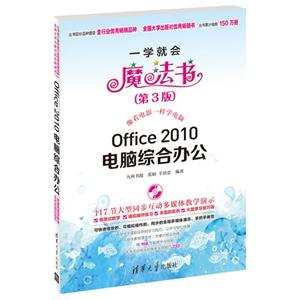
书名:office 2010电脑综合办公(第3版)
作者:九州书源
页数:276
定价:¥39.8
出版社:清华大学出版社
出版日期:2013-10-01
ISBN:9787302315841
PDF电子书大小:70MB 高清扫描完整版
本文标题:《office 2010电脑综合办公(第3版)》PDF下载
资源仅供学习参考,禁止用于商业用途,请在下载后24小时内删除!